写在前面,好久不见各位,之前一段时间因为一些事情有点忙,但从未停止学习的脚步,也屯了很多笔记,会在未来的时间慢慢发出来,从今天开始一起进入WebGis,threeJs目前大前端发展的一个方向开始学习,希望里面可以有帮助到大家的内容,有不足的地方还请指正,一起学习进步!!!
1.了解Three.js
近年来web得到了快速的发展。随着HTML5的普及,网页的表现能力越来越强大。网页上已经可以做出很多复杂的动画,精美的效果。还能通过WebGL在网页中绘制高性能的3D图形。
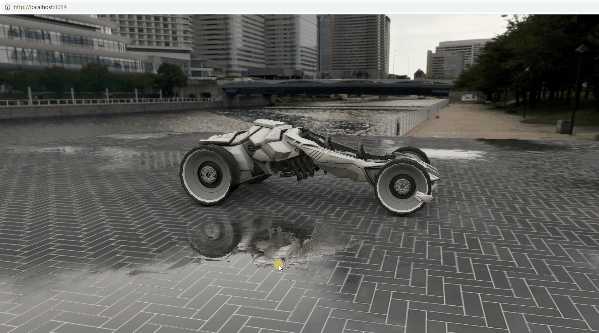
随着浏览器性能和网络带宽的大幅度提升,以及WebGL的实现,使得3D技术不再是桌面程序的专利,越来越多的Web应用使用3D技术。
对网站 而言,Web3D技术运用,实现企业网站三维呈现,让企业形象更直观、更立体地展现给客户,打破传统平面展示模式,打造智慧、个性、创新的企业形象。目前政府有大量的新基建项目,如数字孪生、智慧城市、智慧园区、智慧工厂等等都涉及到了3D可视化技术。

今天就来给大家讲讲如何系统的学好WEB 3D可视化技术。
我们可以先从threejs库入手。threejs是一个让用户通过javascript入手进入搭建webgl项目的类库。众所周知学习webgl需要图形学知识,而webgl需要通过js和glsl两种语言。如果我们不通过threejs使用webgl势必逃不过底层知识:你必须全面了解着色器语法和自己编写顶点着色片元着色;但你使用了threejs显然可以便捷的逃过这些难懂的底层,对于传统js从业人员直接挑战的shader确实是有难度的。
学习three.js首先掌握基础概念什么是点、线、面、几何体、材质、物体、场景、相机、渲染器、动画、控制器等基础概念,搞定一个最基础的场景和3d物体的显示。接着学会调试3D开发代码。接着即可深入上诉概念的每一个概念,详细了解官网文档该类的各种属性与概念。
接着3d渲染要真实性,肯定离不开PBR,详细了解什么是PBR,PBR基于物理的光照原理的渲染,。掌握什么是环境贴图、凹凸贴图、置换贴图、放射光、,环境贴图、金属贴图、粗糙度贴图等等,去打造真实的物体显示效果。接着掌握如何绘制粒子群,来绘制雨雪、落叶、星河等各种粒子效果,甚至产品的粒子效果。

掌握了这些,基本就算入了个小门了,接着就是要实现能和物体进行交互,如何选中与场景中的物体进行交互。而且还要能够掌握物理引擎让物体有真实的物理效果,例如重力,反弹、摩擦力等这样物体相互作用会更加真实。
接着就要开始真正进入WEBGL魔力的世界,掌握着色器语言,控制GPU渲染,掌握实现three.js底层封装的原理,能够图形渲染原理,掌握编写顶点着色器和片元着色器,来绘制动态飘扬的旗帜。以及编写动态的烟雾和乌云,水纹。
掌握了这些就可以写节日酷炫的烟花了,接着可以继续掌握各种后期合成效果,对整个渲染画面进行调整,例如打造闪烁的画面,雪花感的陈旧电视画面,又或者通过编写着色器,打造出水底世界的效果。

接着掌握曲线和物体运动的结合,在加上着色器编写,即可实现各种飞线、雷达、光墙特效。通过地理信息数据,获取建筑信息,可以生成建筑的框架和高度渲染出数字城市。当然日常网页也或有一些文字信息标识,想要文字标识也加上3d效果,就需要掌握css3d的渲染器来渲染。当然如果需要掌握渲染精美真实的智慧园区的,就需要掌握建模技术,例如学习blender软件搭建模型和优化模型,才能最终输出到网页中,包括动画也可以先用blender做好在输出到网页中,不用辛苦的进行复杂动画的编写,可以可视化的制作。

2.本地搭建Threejs官方文档网站
因为Three.js官网是国外的服务器,所以为了方便学习和快速的查阅文档,我们可以自己搭建Three.js官网和文档,方便随时查看案例和文档内容进行学习。
1、首先进入threejs库GitHub地址:https://github.com/mrdoob/three.js
2、下载完整代码

3、项目文件解压缩

4、命令行安装依赖
一般安装可以用npm、yarn等包管理工具,课程以yarn举例,如果没有安装可以用npm install yarn -g进行安装。
yarn install

5、启动项目
yarn start

浏览器访问即可:http://localhost:8080
6、文档目录介绍

build目录:

docs文档:
选择中文,查看中文文档。

examples案例:

可以通过网址,找到具体的案例代码,如此处的文件名称是:webgl_animation_keyframes。因此可以在文件夹找到对应的代码文件

editor目录:
官方提供的可视化编辑器,可以直接导入模型,修改材质,添加光照效果等等。

3.使用vite搭建three.js开发环境
为了方便模块化进行three.js项目的学习和开发,又不用学习太多的配置,增加学习成本,所以就使用Parcel这个web应用打包工具。
Parcel官网:https://v2.parceljs.cn/getting-started/webapp/
1、安装

选择无框架,也可以vue框架

删掉其他不相关,因为到时候three就是创建一个画布


threeJS创建几步曲
先创建场景,创建相机,创建渲染器,创建网格,设置相机位置,渲染相机


就有了最基本的网格在画布中
如果想动起来

2、项目设置
现在已经安装了 Parcel,让我们为我们的应用程序创建一些源文件。Parcel 接受任何类型的文件作为入口点,但 HTML 文件是一个很好的起点。Parcel 将从那里遵循您的所有依赖项来构建您的应用程序。
创建src文件夹,并且创建index.html文件
html
<!DOCTYPE html>
<html lang="en">
<head>
<meta charset="UTF-8" />
<meta http-equiv="X-UA-Compatible" content="IE=edge" />
<meta name="viewport" content="width=device-width, initial-scale=1.0" />
<title>Document</title>
<link rel="stylesheet" href="./assets/css/style.css" />
</head>
<body>
<script src="./main/main.js" type="module"></script>
</body>
</html>
设置1个css文件
javascript
* {
margin: 0;
padding: 0;
}
body {
background-color: skyblue;
}
创建一个main.js
javascript
import * as THREE from "three";
// console.log(THREE);
// 目标:了解three.js最基本的内容
// 1、创建场景
const scene = new THREE.Scene();
// 2、创建相机
const camera = new THREE.PerspectiveCamera(
75,
window.innerWidth / window.innerHeight,
0.1,
1000
);
// 设置相机位置
camera.position.set(0, 0, 10);
scene.add(camera);
// 添加物体
// 创建几何体
const cubeGeometry = new THREE.BoxGeometry(1, 1, 1);
const cubeMaterial = new THREE.MeshBasicMaterial({ color: 0xffff00 });
// 根据几何体和材质创建物体
const cube = new THREE.Mesh(cubeGeometry, cubeMaterial);
// 将几何体添加到场景中
scene.add(cube);
// 初始化渲染器
const renderer = new THREE.WebGLRenderer();
// 设置渲染的尺寸大小
renderer.setSize(window.innerWidth, window.innerHeight);
// console.log(renderer);
// 将webgl渲染的canvas内容添加到body
document.body.appendChild(renderer.domElement);
// 使用渲染器,通过相机将场景渲染进来
renderer.render(scene, camera);3、打包脚本
到目前为止,我们一直在parcel直接运行 CLI,但在您的package.json文件中创建一些脚本以简化此操作会很有用。我们还将设置一个脚本来使用该命令构建您的应用程序以进行生产。parcel build最后,您还可以使用该字段在一个地方声明您的条目source,这样您就不需要在每个parcel命令中重复它们。
package.json:
javascript
{
"name": "01-three_basic",
"version": "1.0.0",
"description": "",
"main": "index.js",
"scripts": {
"dev": "parcel src/index.html",
"build": "parcel build src/index.html"
},
"author": "",
"license": "ISC",
"devDependencies": {
"parcel": "^2.4.1"
},
"dependencies": {
"dat.gui": "^0.7.9",
"gsap": "^3.10.3",
"three": "^0.139.2"
}
}
安装依赖package.json设置的依赖
yarn install
现在您可以运行yarn build以构建您的生产项目并yarn dev启动开发服务器。
yarn dev
4.渲染第一个场景和物体
1 基本概念
三维的物体要渲染在二维的屏幕上。首先要创建一个场景来放置物体,那么最终怎么显示三维的内容,就应该找一个相机,将相机放在场景的某个位置,然后想要显示就要把相机拍的内容渲染出来。所以就引出三个基本概念:场景、相机、渲染器。
1.1 场景
three.js创建场景非常的简单。
javascript
// 1、创建场景
const scene = new THREE.Scene();1.2 相机
three.js创建相机对象
javascript
// 2、创建相机
const camera = new THREE.PerspectiveCamera(
75,
window.innerWidth / window.innerHeight,
0.1,
1000
);
// 设置相机位置
camera.position.set(0, 0, 10);three.js里有几种不同的相机,在这里,我们使用的是PerspectiveCamera (透视摄像机)。
第一个参数是视野角度(FOV) 。视野角度就是无论在什么时候,你所能在显示器上看到的场景的范围,它的单位是角度(与弧度区分开)。
第二个参数是长宽比(aspect ratio) 。 也就是你用一个物体的宽除以它的高的值。比如说,当你在一个宽屏电视上播放老电影时,可以看到图像仿佛是被压扁的。
接下来的两个参数是近截面 (near)和远截面 (far)。 当物体某些部分比摄像机的远截面 远或者比近截面 近的时候,该这些部分将不会被渲染到场景中。或许现在你不用担心这个值的影响,但未来为了获得更好的渲染性能,你将可以在你的应用程序里去设置它。
下图椎体就是上面设置视野角度、长宽比、近截面和远截面的演示的相机透视椎体。

1.3 渲染器
接下来是渲染器。这里是施展魔法的地方。
javascript
// 初始化渲染器
const renderer = new THREE.WebGLRenderer();
// 设置渲染的尺寸大小
renderer.setSize(window.innerWidth, window.innerHeight);
// console.log(renderer);
// 将webgl渲染的canvas内容添加到body
document.body.appendChild(renderer.domElement);
// 使用渲染器,通过相机将场景渲染进来
renderer.render(scene, camera);除了创建一个渲染器的实例之外,我们还需要在我们的应用程序里设置一个渲染器的尺寸。比如说,我们可以使用所需要的渲染区域的宽高,来让渲染器渲染出的场景填充满我们的应用程序。因此,我们可以将渲染器宽高设置为浏览器窗口宽高。对于性能比较敏感的应用程序来说,你可以使用setSize 传入一个较小的值,例如window.innerWidth/2 和window.innerHeight/2 ,这将使得应用程序在渲染时,以一半的长宽尺寸渲染场景。
接下来将renderer (渲染器)的dom元素(renderer.domElement)添加到我们的HTML文档中。渲染器用来显示场景给我们看的 元素。
最后就是对将相机对场景进行拍照渲染啦。这一句就可以将画面渲染到canvas上显示出来
renderer.render(scene, camera);
1.4 加入立方体
要创建一个立方体,我们需要一个BoxGeometry (立方体)对象. 这个对象包含了一个立方体中所有的顶点(vertices )和面(faces )。
接下来,对于这个立方体,我们需要给它一个材质,来让它有颜色。这里我们使用的是MeshBasicMaterial 。所有的材质都存有应用于他们的属性的对象。为了简单起见,我们只设置一个color属性,值为0x00ff00 ,也就是绿色。这里和CSS或者Photoshop中使用十六进制(hex colors )颜色格式来设置颜色的方式一致。
第三步,我们需要一个Mesh (网格)。 网格包含一个几何体以及作用在此几何体上的材质,我们可以直接将网格对象放入到我们的场景中,并让它在场景中自由移动。
默认情况下,当我们调用scene.add() 的时候,物体将会被添加到**(0,0,0)** 坐标。但将使得摄像机和立方体彼此在一起。为了防止这种情况的发生,我们只需要将摄像机稍微向外移动一些即可。
javascript
// 添加物体
// 创建几何体
const cubeGeometry = new THREE.BoxGeometry(1, 1, 1);
const cubeMaterial = new THREE.MeshBasicMaterial({ color: 0xffff00 });
// 根据几何体和材质创建物体
const cube = new THREE.Mesh(cubeGeometry, cubeMaterial);
// 将几何体添加到场景中
scene.add(cube);2 综合上述代码
1、在前面创建的项目中的main.js文件写入代码
javascript
import * as THREE from "three";
// console.log(THREE);
// 目标:了解three.js最基本的内容
// 1、创建场景
const scene = new THREE.Scene();
// 2、创建相机
const camera = new THREE.PerspectiveCamera(
75,
window.innerWidth / window.innerHeight,
0.1,
1000
);
// 设置相机位置
camera.position.set(0, 0, 10);
scene.add(camera);
// 添加物体
// 创建几何体
const cubeGeometry = new THREE.BoxGeometry(1, 1, 1);
const cubeMaterial = new THREE.MeshBasicMaterial({ color: 0xffff00 });
// 根据几何体和材质创建物体
const cube = new THREE.Mesh(cubeGeometry, cubeMaterial);
// 将几何体添加到场景中
scene.add(cube);
// 初始化渲染器
const renderer = new THREE.WebGLRenderer();
// 设置渲染的尺寸大小
renderer.setSize(window.innerWidth, window.innerHeight);
// console.log(renderer);
// 将webgl渲染的canvas内容添加到body
document.body.appendChild(renderer.domElement);
// 使用渲染器,通过相机将场景渲染进来
renderer.render(scene, camera);效果演示:
